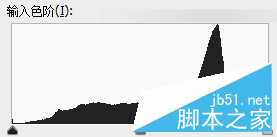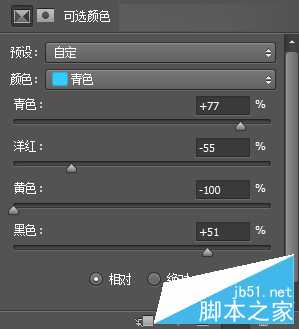这篇教程是向大家介绍Photoshop轻松三步调出数码照片后期唯美小清新色调方法,教程很不错,调出来的色彩非常漂亮,这类效果细节丰富,天空色彩特别,很有秋天时凉风拂面的清新感。今天他山之眼总结出3个步骤,帮你快速搞定这种效果。
首先呢,我们还是来看一下画面的特征。
最主要的几个特征:
一、画面整体细节很丰富。
二、天空的色彩很特别,是比较清新的天空色彩。
三、画面有一层粉红色。
我们先看一下直方图:
可以看出,整个的曝光比较均衡,没有明显的低光压缩、高光压缩之类的特征。
针对第一点:画面细节。
我们可以通过gamma值进行调整。
针对第二点:天空色彩。
这实际上有一个固定的色彩组合。
针对第三点:粉红色。
这个可以采用柔光层来解决。
因此:
我们先降低gamma值:
因为我是在网上扒的图片,所以说质量不是很高,降低gamma值后暗部可能会出现噪点。
之前我已经讲过了,gamma值主要有两个作用:
一是消灰
二是恢复细节。
之前文章回顾:《超实用!如何修复细节严重缺失的图片?》
画面如图:
然后我们再调整天空的颜色:
这里有一个经典组合。
这种天空色彩我称之为 清新色。
它的图形语言是:
它可以让天空呈现出清新的色调(颜色不好描述,各位感觉一下)
使用之后的效果是:
然后我们再建一个图层,混合模式改为柔光,填充颜色R208 G184 B174:
最后再提高一下自然饱和度:
再换一张图:
同样的方法:
教程结束,以上就是Photoshop轻松三步调出数码照片后期唯美小清新色调方法,大家学会了吗?希望能对大家有所帮助!
《魔兽世界》大逃杀!60人新游玩模式《强袭风暴》3月21日上线
暴雪近日发布了《魔兽世界》10.2.6 更新内容,新游玩模式《强袭风暴》即将于3月21 日在亚服上线,届时玩家将前往阿拉希高地展开一场 60 人大逃杀对战。
艾泽拉斯的冒险者已经征服了艾泽拉斯的大地及遥远的彼岸。他们在对抗世界上最致命的敌人时展现出过人的手腕,并且成功阻止终结宇宙等级的威胁。当他们在为即将于《魔兽世界》资料片《地心之战》中来袭的萨拉塔斯势力做战斗准备时,他们还需要在熟悉的阿拉希高地面对一个全新的敌人──那就是彼此。在《巨龙崛起》10.2.6 更新的《强袭风暴》中,玩家将会进入一个全新的海盗主题大逃杀式限时活动,其中包含极高的风险和史诗级的奖励。
《强袭风暴》不是普通的战场,作为一个独立于主游戏之外的活动,玩家可以用大逃杀的风格来体验《魔兽世界》,不分职业、不分装备(除了你在赛局中捡到的),光是技巧和战略的强弱之分就能决定出谁才是能坚持到最后的赢家。本次活动将会开放单人和双人模式,玩家在加入海盗主题的预赛大厅区域前,可以从强袭风暴角色画面新增好友。游玩游戏将可以累计名望轨迹,《巨龙崛起》和《魔兽世界:巫妖王之怒 经典版》的玩家都可以获得奖励。
更新日志
- 小骆驼-《草原狼2(蓝光CD)》[原抓WAV+CUE]
- 群星《欢迎来到我身边 电影原声专辑》[320K/MP3][105.02MB]
- 群星《欢迎来到我身边 电影原声专辑》[FLAC/分轨][480.9MB]
- 雷婷《梦里蓝天HQⅡ》 2023头版限量编号低速原抓[WAV+CUE][463M]
- 群星《2024好听新歌42》AI调整音效【WAV分轨】
- 王思雨-《思念陪着鸿雁飞》WAV
- 王思雨《喜马拉雅HQ》头版限量编号[WAV+CUE]
- 李健《无时无刻》[WAV+CUE][590M]
- 陈奕迅《酝酿》[WAV分轨][502M]
- 卓依婷《化蝶》2CD[WAV+CUE][1.1G]
- 群星《吉他王(黑胶CD)》[WAV+CUE]
- 齐秦《穿乐(穿越)》[WAV+CUE]
- 发烧珍品《数位CD音响测试-动向效果(九)》【WAV+CUE】
- 邝美云《邝美云精装歌集》[DSF][1.6G]
- 吕方《爱一回伤一回》[WAV+CUE][454M]